Cómo crear un sitio de reserva de viajes con WordPress y MotoPress
Publicado: 2024-08-01Los sitios de reserva de viajes permiten al público encontrar destinos de viaje ideales que se adapten a sus necesidades. Este tipo de sitios deberían ofrecer múltiples opciones de pago, formularios personalizables, manejo de reservas para múltiples ubicaciones y mucho más. Un complemento de WordPress adecuado también es clave para cualquier sitio de reserva de viajes exitoso, especialmente porque a menudo puede manejar más que simplemente reservar tours y gestionar reservas.
El complemento MotoPress Appointment Booking le permite realizar reservas, citas, reservas y más. También puede planificar horarios, integrar pasarelas de pago e incorporar todo tipo de características y funcionalidades.
En esta publicación, examinaremos cómo el complemento MotoPress Appointment Booking puede ayudarlo a crear un sitio de reserva de viajes en particular.
Presentamos el complemento de reserva de citas MotoPress
El complemento de reserva de citas de MotoPress le brinda la funcionalidad de simplificar las reservas en línea para su sitio. También puede utilizarlo para aplicaciones de programación de tiempo, como reuniones. El conjunto de funciones es versátil, ya que puede adaptarlo para su uso en salones de belleza, centros médicos, gimnasios, instituciones educativas y más. Por supuesto, los operadores turísticos también pueden aprovechar sus cualidades.
Esto es gracias a una lista sólida de inclusiones para el complemento:
- Pasos de tiempo personalizados y reservas . El complemento le permite agregar incrementos y pasos de tiempo personalizables para espacios de reserva, incluidas opciones de reserva para todo el día. También podrás agregar 'búferes' de tiempo para cada espacio. Esto puede ayudarte a adaptar los horarios a tus necesidades y será una bendición si necesitas una gestión precisa del tiempo.
- Sincronización de calendario y notificaciones automáticas . La puntualidad para un recorrido es importante y el complemento de reserva de citas le brinda la opción de sincronizar las reservas con el calendario personal de un cliente. Los recordatorios también pueden ayudar a informar a sus clientes sobre un próximo recorrido.
- Reservas de grupos. El complemento permite a un cliente reservar como grupo. Como operador turístico, dependerá mucho de esta funcionalidad, ya que la mayoría de las reservas serán para grupos.
- Gestión y programación de personal. También hay muchas opciones administrativas para organizar su equipo. Por ejemplo, puede agregar tantos miembros del equipo como necesite y asignarlos a los servicios adecuados que ofrece. Programar su tiempo también es muy sencillo, incluidos descansos, días libres y más.
Hay mucho más en el cuadro que puede ayudarle a la hora de crear un sitio de reserva de excursiones. Sin embargo, si el costo es restrictivo, ninguna característica interesante valdrá la pena.
¿Cuánto cuesta el complemento de reserva de citas de MotoPress?
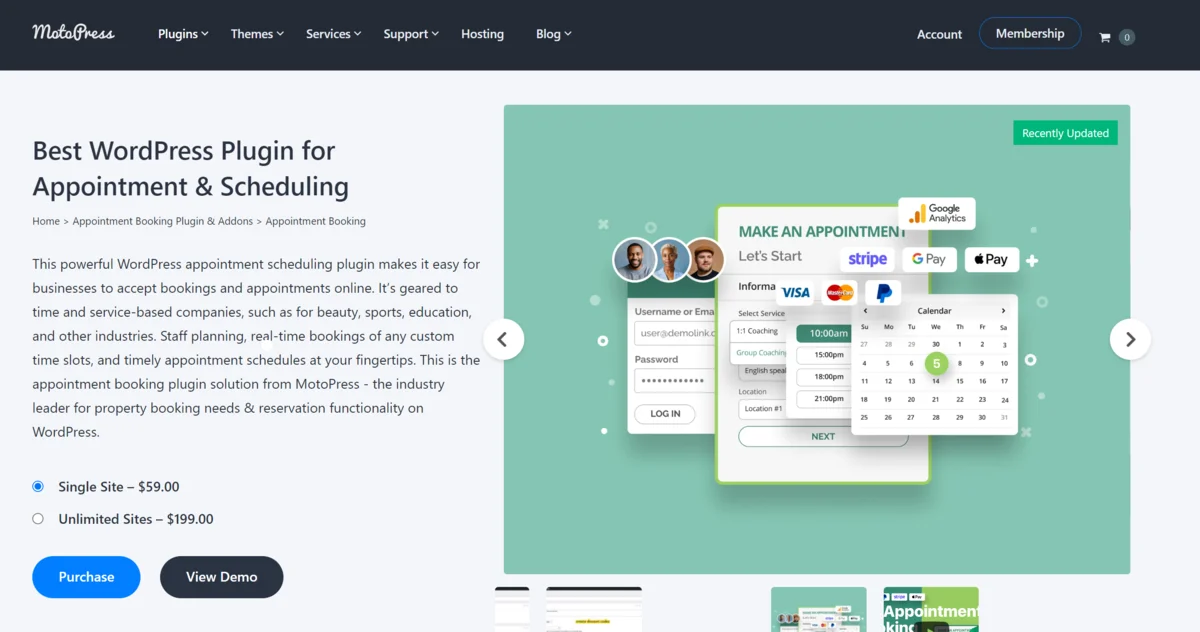
El complemento de reserva de citas de MotoPress ofrece precios flexibles y sencillos, lo cual es excelente de ver. Hay dos niveles de precios disponibles:
- Licencia de sitio único ($79,00). Para las pequeñas y medianas empresas que administran un sitio web, esta licencia será ideal.
- Licencia de sitios ilimitados ($199,00). Si tiene el presupuesto, esta licencia funciona mejor para grandes empresas o agencias que administran varios sitios web.
La buena noticia es que obtienes las mismas características y funcionalidades premium independientemente del precio que pagues. Sin embargo, nos gustaría ver una opción intermedia para licencias de tres o cinco sitios. De 79 a 199 dólares es un gran salto si necesita dos o tres licencias.
Cómo crear un sitio de reserva de excursiones utilizando WordPress y el complemento de reserva de citas de MotoPress
Una vez que compre el complemento de reserva de citas MotoPress, deberá instalarlo y activarlo. Quizás también quieras considerar si un tema de reserva de WordPress dedicado también sería adecuado.
A partir de este punto, puede comenzar a utilizar el complemento. Comencemos con la configuración.
1. Configuración inicial
Para comenzar, dirígete a la pantalla Citas dentro de WordPress. Hay muchas pantallas aquí a las que llegaremos, pero por ahora queremos Configuración :
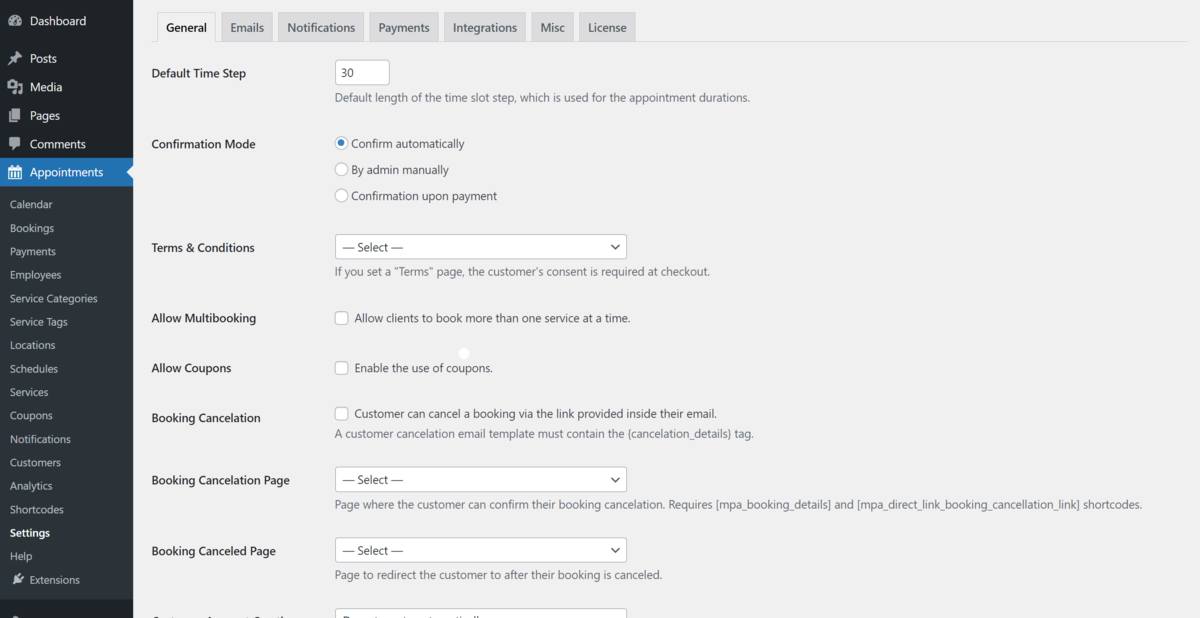
No analizaremos todas las opciones aquí, aunque le recomendamos que consulte la excelente documentación para obtener más información sobre lo que puede cambiar.
En su lugar, querrás ver algunos ajustes típicos para hacer tuyo tu sistema de reservas. Por ejemplo, puede elegir la frecuencia con la que desea que comiencen sus recorridos utilizando el paso de tiempo predeterminado : entre 10 y 30 minutos.
Además puedes seleccionar cómo confirmar las reservas. Esto podría ser una confirmación automática o manual, o una vez que el cliente pague el recorrido. Hablando de eso, es posible que también desees configurar una página de Términos y condiciones para que se muestre al finalizar la compra. En última instancia, es una declaración de "consentimiento" y podría ser ideal para recorridos en los que existe un riesgo (como recorridos en barco).
También querrás revisar las opciones para configurar reservas múltiples, cancelaciones y otras configuraciones esenciales. Una vez que termine y guarde los cambios, es hora de considerar agregar servicios a su sitio de reserva de viajes.
2. Agregue miembros del equipo a sus recorridos
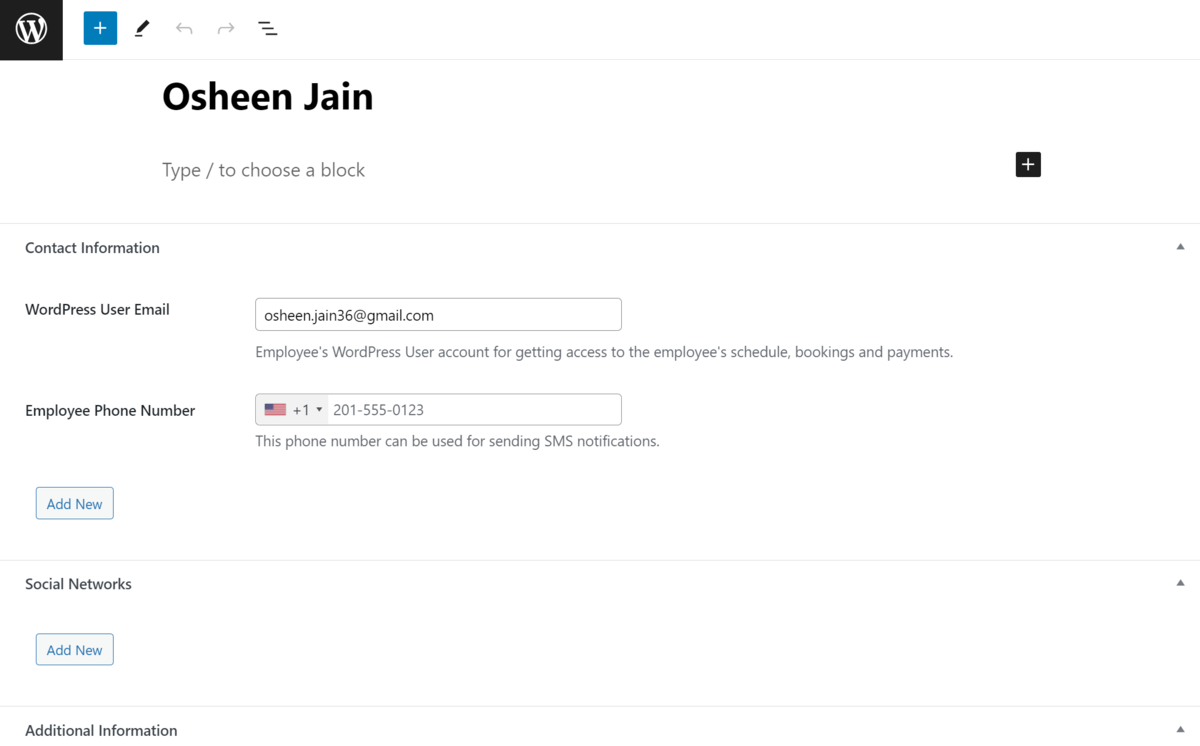
Si sus recorridos están guiados por personas específicas, puede agregar miembros del equipo para ellos. Para hacer esto, dirígete a Citas > Empleados y haz clic en Agregar nuevo .
Esta sección le permite ingresar la información de todos y cada uno de los miembros del equipo. Esto incluye su nombre, biografía, foto, enlaces a redes sociales y datos de contacto. También puede asignar servicios designados (es decir, recorridos) para cada miembro del equipo. En los casos en que los miembros de su equipo se especialicen en un tipo específico de recorrido, esta función podría resultar útil.
Agregar miembros al equipo y asignarles servicios también aporta otro beneficio. Puede brindar una sensación más íntima y personal a sus recorridos, ya que puede mostrar la información que tiene para cada guía turístico.
3. Agregue los servicios e información de su recorrido
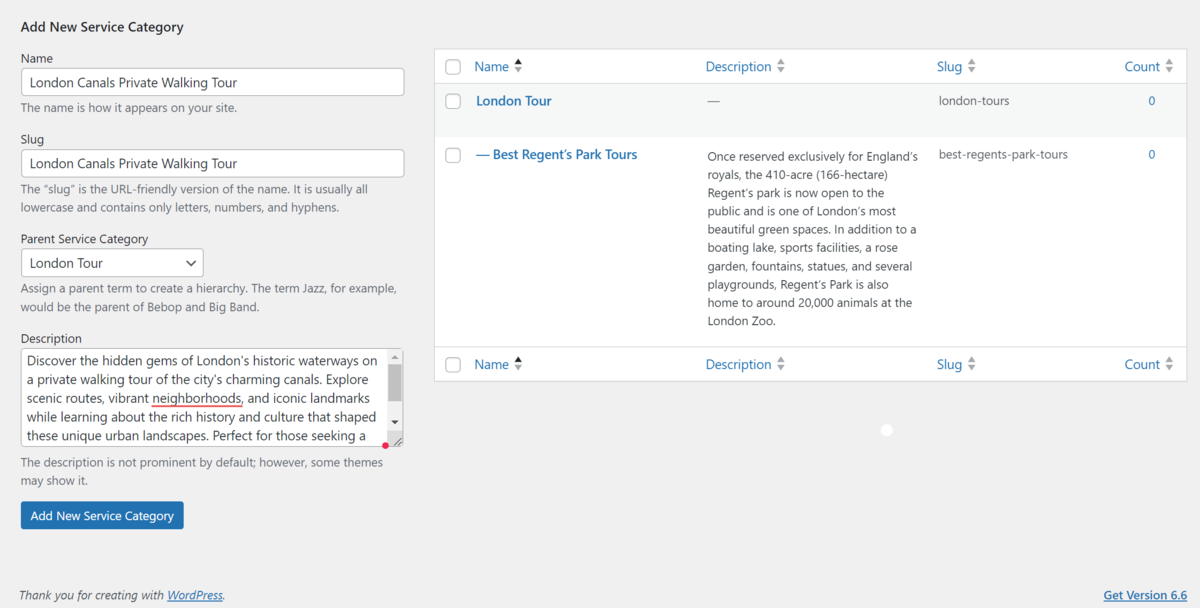
Si alguna vez utiliza las taxonomías de WordPress, comprenderá la pantalla Citas > Servicios . Al igual que agregar categorías y etiquetas, utilizará los campos de la izquierda para configurar los servicios que brindará su recorrido.
Comience agregando primero categorías de servicios a sus recorridos desde la pantalla Citas > Categorías de servicios y agregando un nombre y una descripción. También puedes crear jerarquías para tipos de tours o crear categorías para diferentes ciudades.
A continuación, navegue hasta la pantalla Citas > Servicios en WordPress para agregar un nuevo servicio turístico. Aquí, configurará los detalles de cada servicio que ofrece:
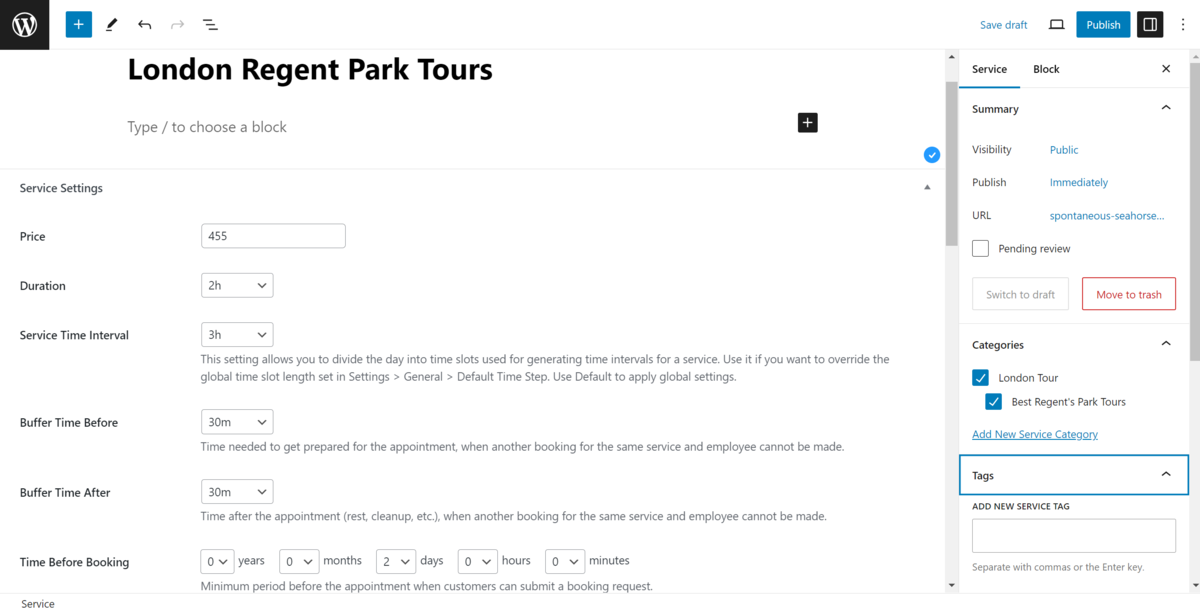
Repasemos los campos que puedes modificar a tu gusto. Primero, el precio y la duración. Aquí, ingrese el precio del servicio ( 0 sin costo) y la duración (nuestro ejemplo usa dos horas).
A continuación tienes campos dedicados a los horarios de reserva:

- Intervalo de tiempo de servicio. A continuación, personalice los intervalos de tiempo de reserva de citas. El valor predeterminado utiliza una duración de intervalo de tiempo global, pero puede anularla.
- Tiempo de reserva: ambos le permiten agregar tiempo adicional al inicio y al final de los intervalos que establezca para la preparación y la limpieza.
Los campos Tiempo antes de la reserva y Ventana de programación avanzada le permiten determinar con cuánta antelación los clientes pueden reservar. Para reservas inmediatas, establezca ambos en cero en todos los campos de valor de tiempo.
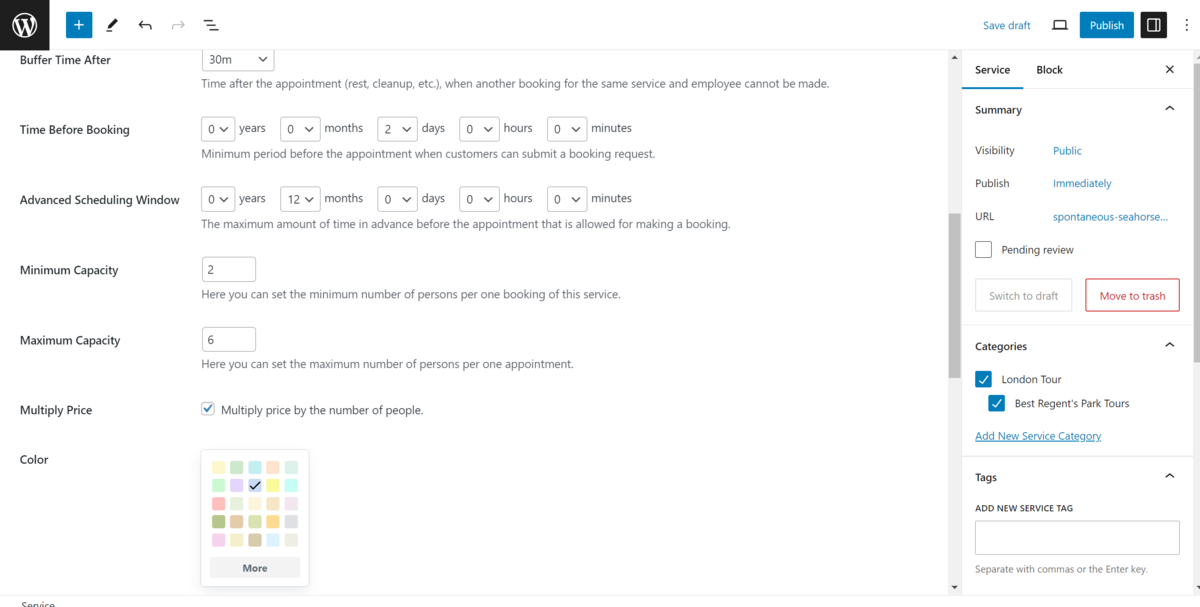
A continuación, los campos de capacidad le permiten establecer el número mínimo y máximo de personas asociadas con una reserva. Por ejemplo, una capacidad mínima de 2 significa que cada reserva presentará información como el precio en función de esa cantidad de personas. De hecho, puedes elegir establecer si el precio refleja los valores de capacidad que estableciste también.
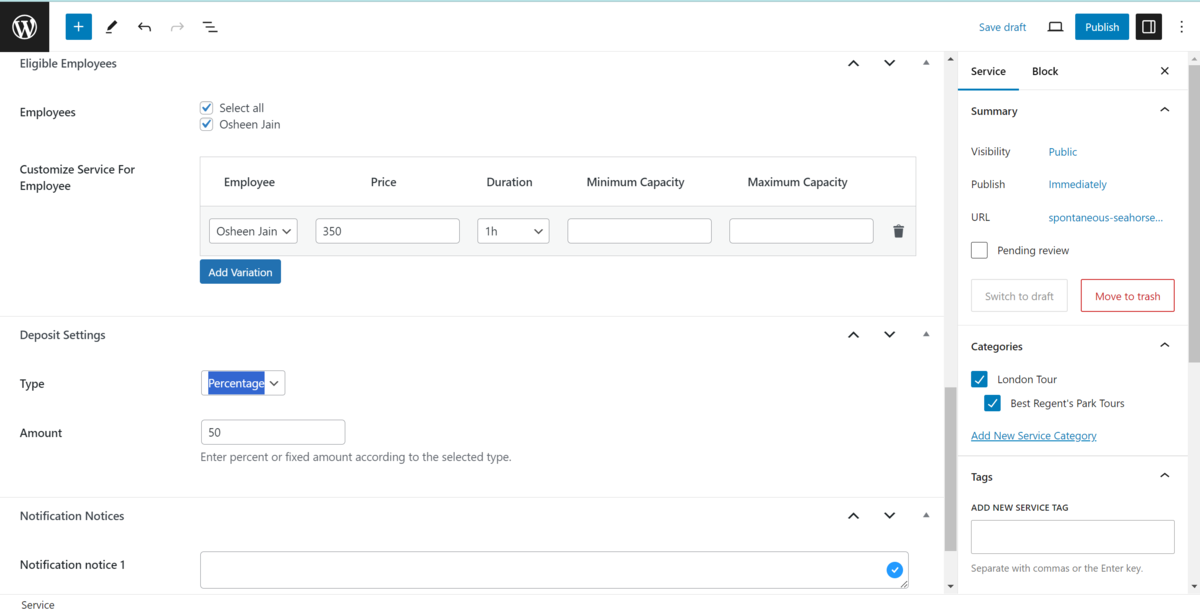
Hay otros tres campos que vale la pena destacar, según los miembros del equipo y las notificaciones:
- Asignación de empleados. En pocas palabras, usted elige aquí a sus empleados elegibles para el servicio. Podría ser un individuo o cada miembro del equipo que emplee.
- Configuración de depósito: si las reservas de su recorrido requieren depósitos, aquí es donde lo configura. Puede configurar el tipo de depósito (como un porcentaje de la tarifa o un monto fijo) y el valor.
- Avisos de notificación. Aquí, puede habilitar notificaciones para ayudar a informar a su equipo y a sus clientes sobre cualquier actualización importante de reservas.
Una vez que ingrese todos los detalles y termine, guarde su nuevo servicio para que esté disponible para reservar en su sitio.
4. Configurar pagos
Con sus servicios turísticos implementados, puede comenzar a determinar cómo los clientes pagarán por ellos. El complemento de reserva de citas de MotoPress incluye múltiples formas de configurar pasarelas de pago. Puede encontrar estas opciones en la pestaña Citas > Configuración > Pagos .
Aquí puedes proporcionar diferentes pasarelas como PayPal, Stripe o incluso una transferencia bancaria directa. A través de estas pasarelas, también puedes admitir Apple Pay, Google Pay y otros métodos.
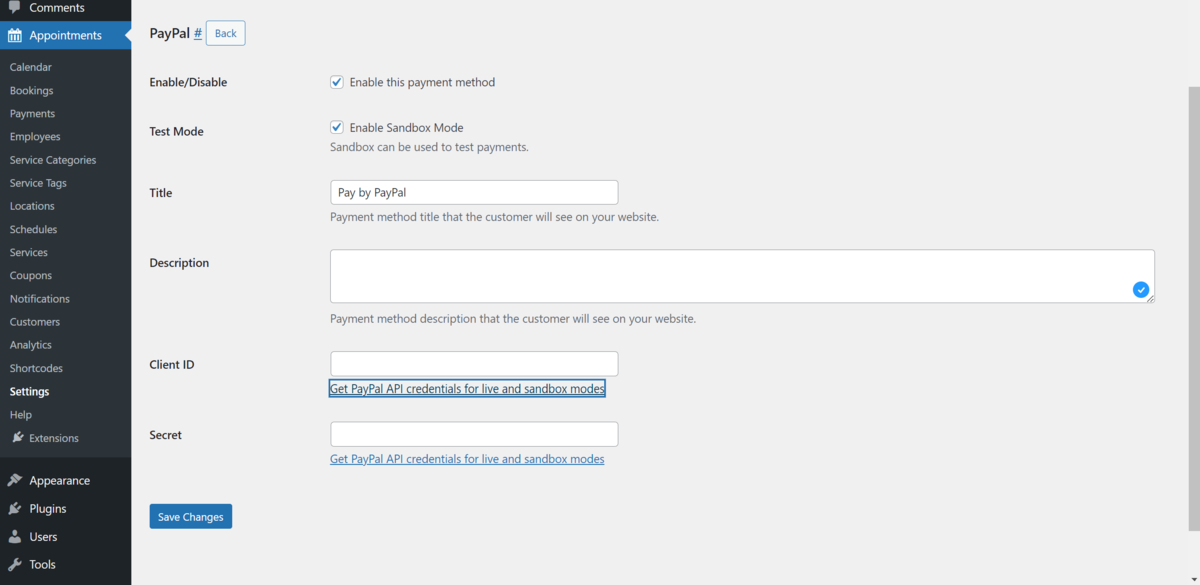
Puede elegir una pasarela de pago digital predeterminada y al mismo tiempo ofrecer otras opciones, como Pago en el sitio. Para habilitar las opciones de pago de su elección, haga clic en la puerta de enlace y haga clic en la casilla de verificación "Habilitar este método de pago".
Deberá obtener las credenciales API de PayPal y las claves API de Stripe para permitir el pago en su sitio. También puede probar estos pagos seleccionando 'Habilitar modo Sandbox' al habilitar estas puertas de enlace.
5. Muestre formularios de reserva en la interfaz de su sitio
Ahora que ha seleccionado sus servicios y habilitado el pago, es hora de mostrar formularios de reserva en su sitio de WordPress.
Generar el código corto
La primera tarea es ir a la pantalla Cita > Código abreviado , hacer clic en Agregar nuevo y seleccionar Formulario de cita en el menú desplegable:
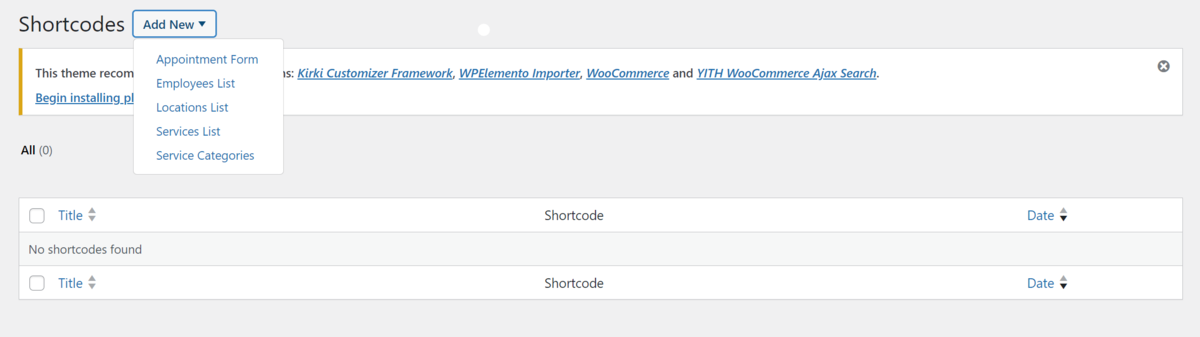
A continuación, personalice la configuración del formulario para satisfacer sus requisitos proporcionando un título adecuado en el campo Título del formulario . También puede decidir qué elementos mostrar en su formulario, como Categoría de servicio , Servicio , Ubicación y Empleado en la sección Valores predeterminados .
Es posible que también quieras personalizar tu formulario a través del panel Estilos para que coincida con el diseño de tu sitio. Por ejemplo, puede modificar el ancho del formulario, los colores del texto primario y secundario, los colores de fondo y el relleno de los botones. También puede configurar los ajustes de Timepicker para establecer horas de inicio y finalización específicas para sus servicios.
Finalmente, copie el shortcode después de configurarlo y generarlo, luego péguelo en cualquier publicación o página.
Crea y diseña tu página de reservas
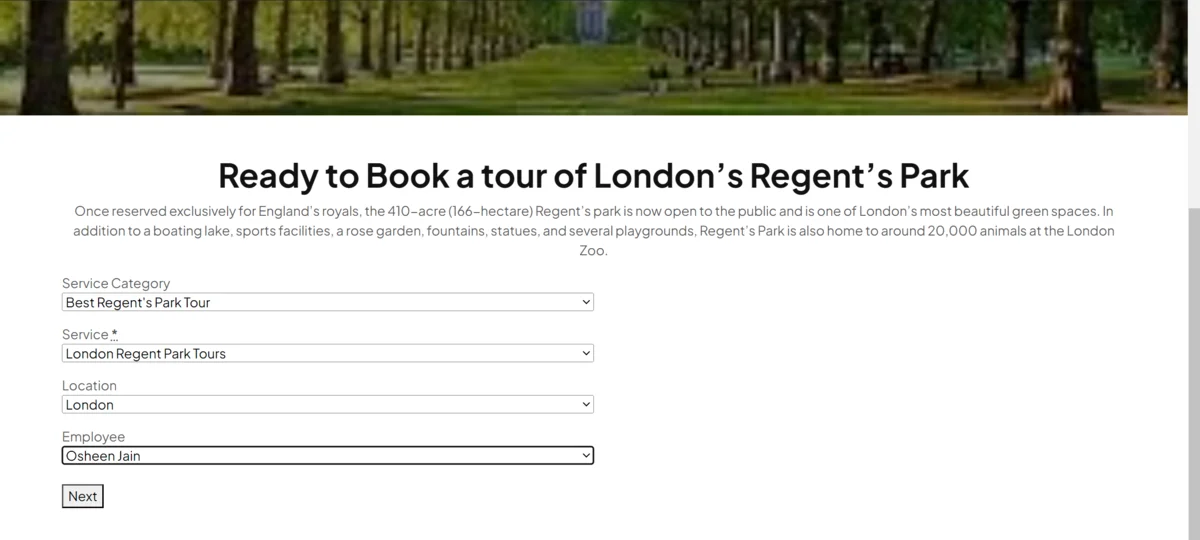
Es posible que su formulario necesite una página dedicada. Repasemos esto rápidamente. Cree una página a través de la opción Páginas > Agregar nueva dentro del panel de WordPress. Esta página debe tener un nombre adecuado, como "Reservar un recorrido" o "Programar una cita":
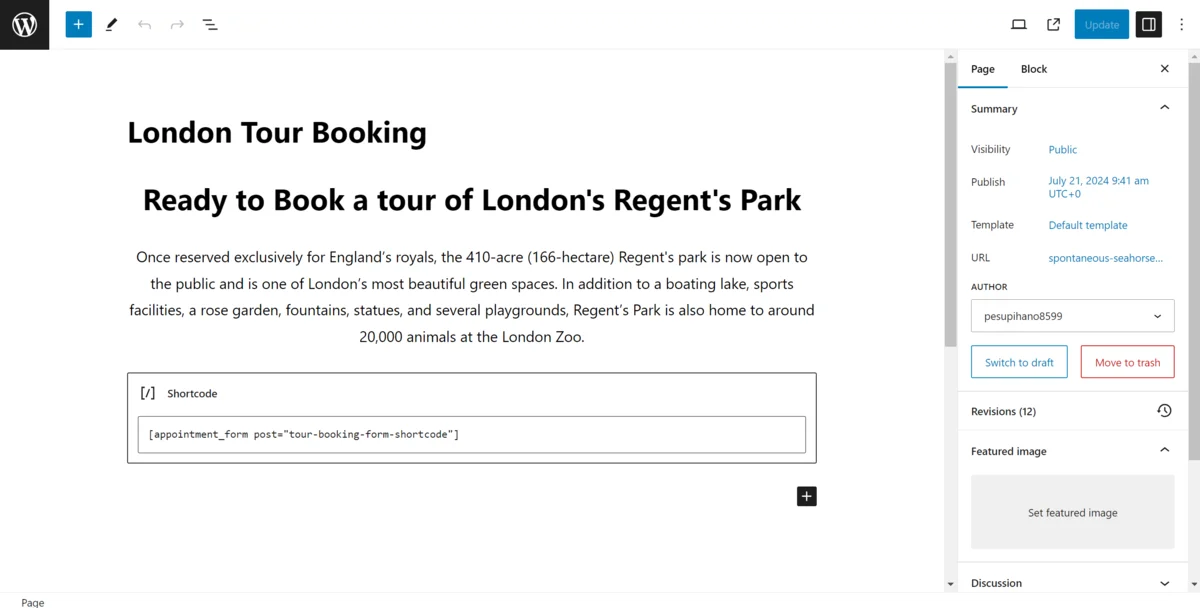
A continuación, diseñe la página de acuerdo con la marca y la combinación de colores de su empresa. Una vez que termine su diseño, use el bloque de código corto (si está usando el editor de bloques de WordPress) y pegue el código corto generado anteriormente. ¡En este punto, su formulario está listo para aceptar envíos!
6. Supervise las reservas y descubra información valiosa
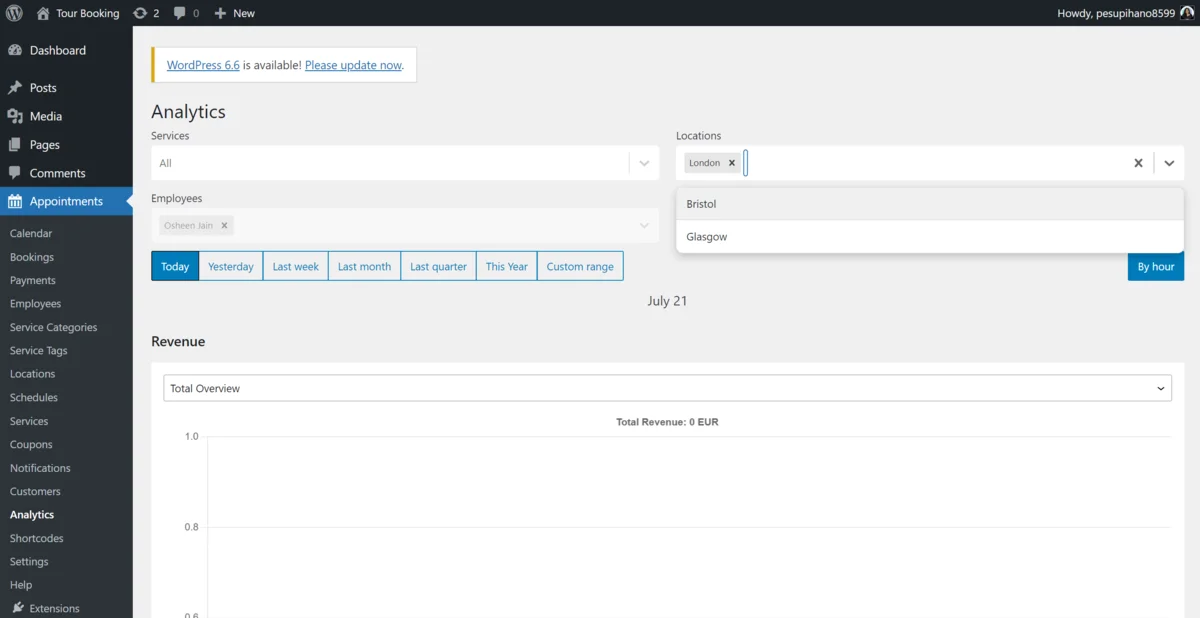
Una vez que sus formularios de reserva estén activos y los clientes comiencen a reservar tours, es necesario realizar un seguimiento de estas reservas y analizar los datos. El complemento MotoPress Appointment Booking proporciona funciones de análisis e informes de alto nivel para este propósito.
Dirígete a Citas > Análisis para ver desgloses detallados de las estadísticas de tus reservas. Obtendrá una imagen clara de cada ángulo de su sistema de citas, como las reservas confirmadas, aún en espera o canceladas en diferentes servicios y ubicaciones. Esta información es útil para detectar tendencias de reserva y utilizar su presupuesto de marketing en el lugar correcto.
El panel de informes le permite ordenar datos por servicios, ubicaciones, empleados y estados de reserva (como Confirmado , Pendiente y Cancelado ). Además, puede concentrarse en cualquier período de tiempo que le interese, por ejemplo, tours reservados durante temporadas turísticas de gran actividad o incluso períodos personalizados. El panel de análisis es muy útil para calcular cómo cambian sus reservas con el tiempo.
¡Mejore su sitio de reserva de recorridos con el complemento de reserva de citas de MotoPress!
El complemento MotoPress WordPress Appointment Booking ofrece un nivel ideal de funcionalidad y usabilidad para ser una parte esencial de su sitio de reserva de viajes. Le brinda las herramientas de front-end y back-end que necesita para garantizar que sus clientes puedan unirse a usted y a un equipo organizado en su próximo recorrido. Además, dado que una licencia para un solo sitio cuesta $59, es un recorte por lo que obtienes en la caja.
¿Este complemento pasará a formar parte de su sitio de reserva de viajes? ¡Háganos saber su opinión en la sección de comentarios a continuación!
